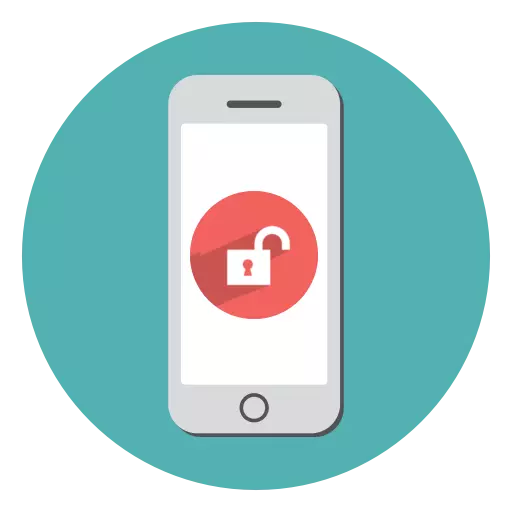
Күп кулланучылар турында мәгълүмат Смартфонда саклана, ышанычлы куркынычсызлык белән тәэмин итү мөһим, мәсәлән, җайланма өченче кулда төшкән очракта. Ләкин, кызганычка каршы, авыр серсүз урнаштыру, кулланучының үзен оныту өчен куркыныч астына куя. Шуңа күрә без сезнең iPhone-ны ничек ачып була икәнен күз алдына китерәчәкбез.
IPhone белән йозакны бетерегез
Түбәндә без iPhone ачу өчен берничә ысул карыйбыз.Метод 1: Серсүз
Смартфон экранында куркынычсызлык ачкычын дөрес күрсәтеп, "iPhone инвалид" барлыкка килә. Беренчедән, блоклау минимум вакытында 1 минутта урнаштырылган. Ләкин һәрберсе санлы кодны дөрес күрсәтү өчен дөрес булмаган артуга китерә.
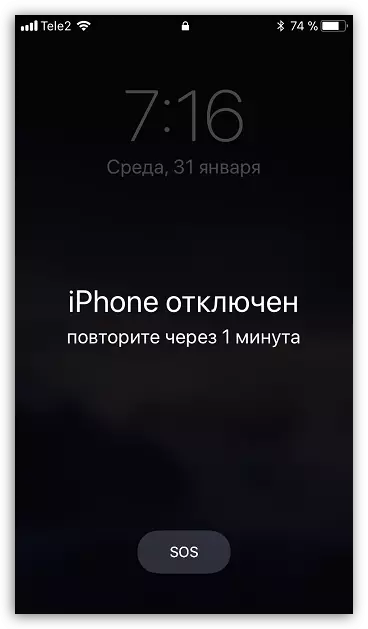
Эссе гади - сез кабат телефоннан серсүз кертә алгач, блокны туктатуны көтәргә тиеш, аннары дөрес серсүз кодын кертегез.
2 нче ысул: iTunes
Әгәр дә җайланма эретелгән Айтюннар белән синхронлаштырылган булса, бу программаны компьютерга куелган бу программаны кулланып блоклау мөмкин.
Бу очракта бу очракта Itunes. Тәмамлау өчен кулланылырга мөмкин, ләкин яңадан торгызу процессы телефоннан "таблицаны табу" опциясе сүндерелергә мөмкин.
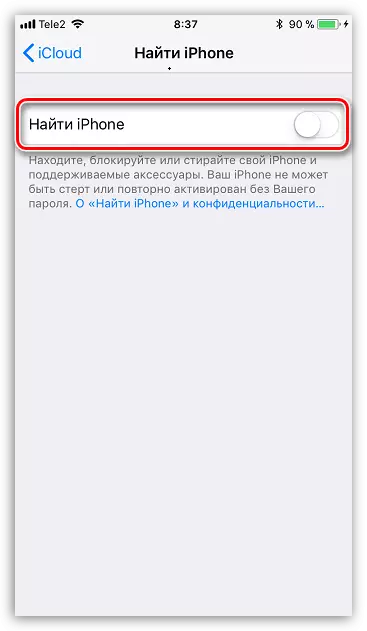
Элегерәк, безнең сайтта санлы ачкычны яңарту ITunes ярдәмендә җентекләп күрсәтелә, шуңа күрә без бу мәкаләне өйрәнүне бик нык өйрәнергә киңәш итәбез.
Күбрәк укыгыз: Itunes аша iPhad, iPad яки iPodны ничек ачарга
Метод 3: торгызу режимы
Әгәр дә блокланган iPhone моңа кадәр компьютер һәм Айтюннар белән бәйле булмаса, җайланманы бетерү өчен икенче юлны кулланыгыз. Бу очракта, компьютер һәм ITunes аша яңадан урнаштыру өчен, гаджетны торгызу режимына кертелергә тиеш.
- IPhone-ны өзегез һәм аны USB кабель ярдәмендә компьютерга тоташыгыз. Aytyuns эшләгез. Телефон әле программа белән билгеләнми, чөнки ул торгызу режимына күчү булырга тиеш. Реставрация режимына җайланмага керү аның моделенә бәйле:
- IPhone 6s һәм яшьрәк iPhone модельләре өчен, вакытыгызны эшләгез һәм керемгә кереп, "өйгә" ачкычларны үткәрегез;
- IPhone 7 яки 7 плюс, кысу һәм көч ачкычларын тоту һәм тавыш дәрәҗәсен киметү;
- IPhone 8, 8 плюс яки iPhone x өчен, тиз кысып, шунда ук тавыш ачкычын чыгарыгыз. Шул ук томны тавыш ачкычы белән тиз яссы итеп ясыйлар. Finallyәм, ниһаять, торгызу режимының характеристикасының характеристикасының характеристикасы булганчы, көч ачкычын басыгыз һәм тотыгыз.
- Deviceайланманы торгызу режимына уңышлы керсә, Itunes телефонны билгеләргә һәм аны яңартуга яки яңадан урнаштырырга тәкъдим итәргә тиеш. IPhone бетергеч процессын эшләгез. Ахырда, ICLUD резервы булса, аны урнаштырырга мөмкин.


Метод 4: ICLUD
Хәзер әйдәгез, киресенчә, серсүзне онытсагыз, "IPhone" функциясен оныткан ысул турында сөйләшик, ләкин телефоннан "IPhone" функциясе активлаштырылган. Бу очракта сез җайланманың ерактан чыгарырга тырыша аласыз, шуңа күрә монда телефон аша актив интернет тоташу өчен (Wi-Fi яки кәрәзле челтәр аша) өчен алшылма булачак.
- Онлайн режимда теләсә нинди браузерда компьютерга керегез. Сайтта рөхсәтне башкару.
- Аннары, "iPhone-ны табыгыз" иконасын сайлагыз.
- Хезмәт Apple ID серсүзен кабат сорый ала.
- Devайланманы эзләү башланачак, һәм, бер мизгелнән соң ул картада күрсәтеләчәк.
- Телефон иконасына басыгыз. Экранның уң уң почмагында өстәмә меню пәйда булачак, анда сезгә "iPhone бетерергә" кирәк булачак.
- Процессның башлануын раслагыз, аннары көтегез. Гаджет тулысынча чистартылганда, Apple ID-ны кертеп йөгерегез. Кирәк булса, булган резервны куегыз яки смартфонны яңасын көйләгез.
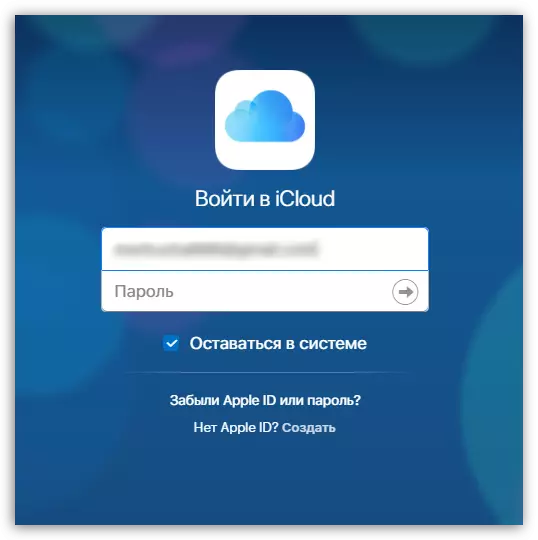
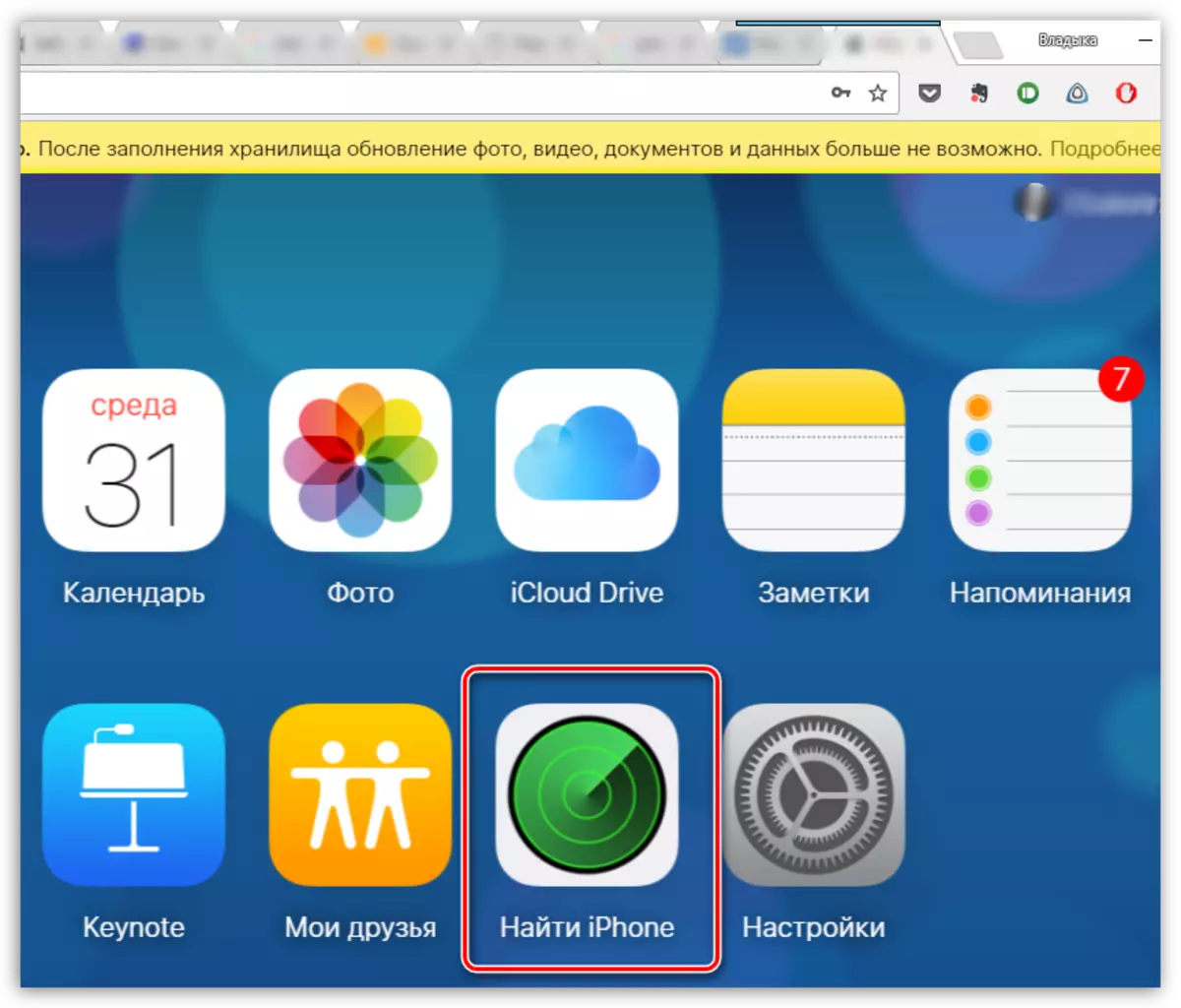
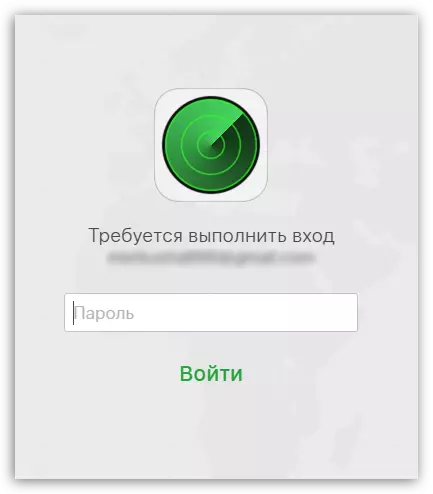

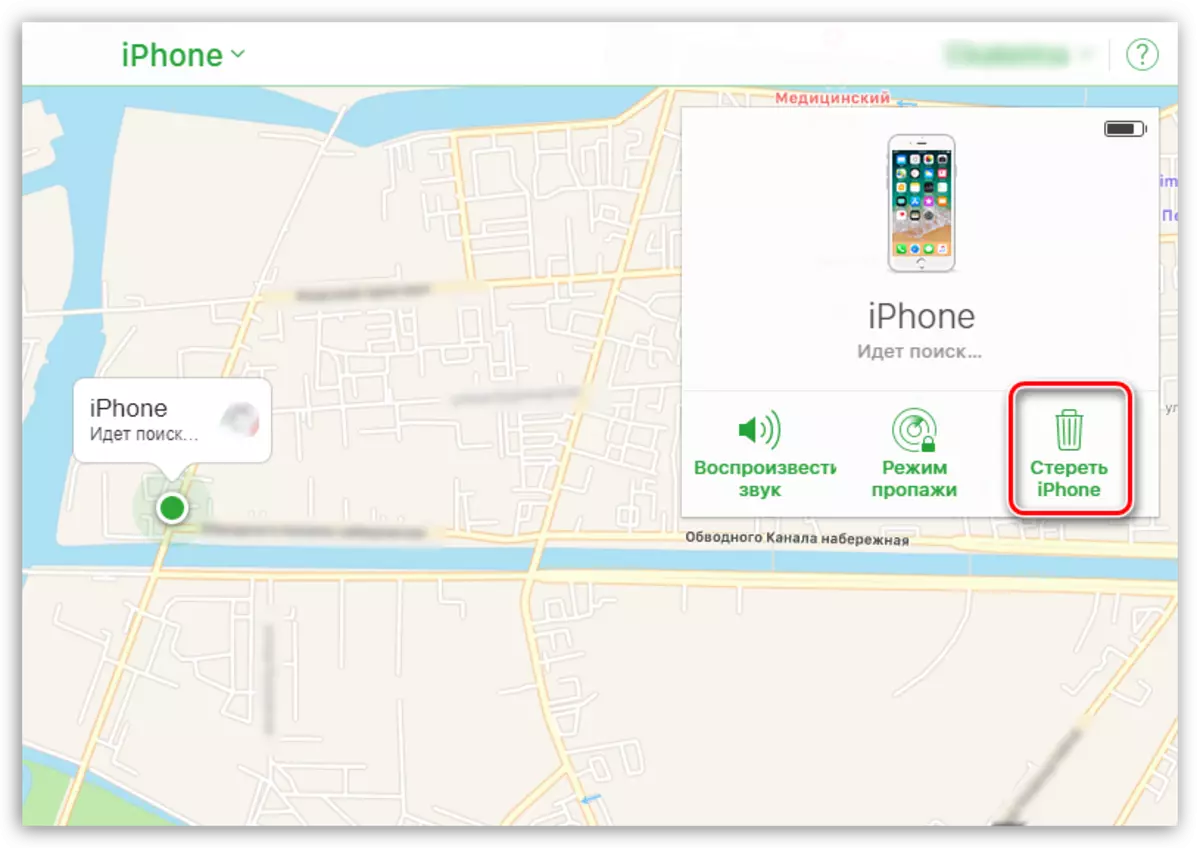
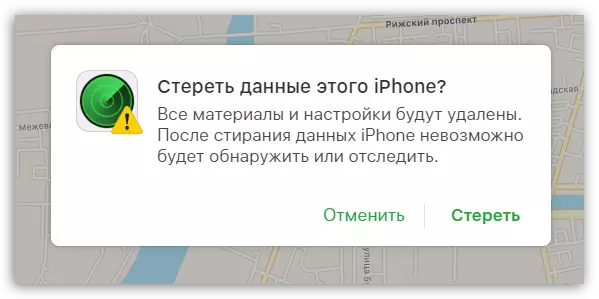
Хәзерге көнне алар iPhone ачу өчен барлык эффектив ысуллар. Киләчәк өчен, мин андый серсүз кодын бернинди шартларда онытмас дип бирергә киңәш итәсем килә. Ләкин серсүз булмаса, җайланманы калдырырга киңәш ителми, чөнки ул урлау чарасында һәм аны кире кайтару өчен реаль мөмкинлек белән сезнең мәгълүматларның бердәнбер ышанычлы яклау.
